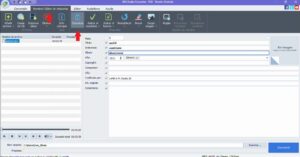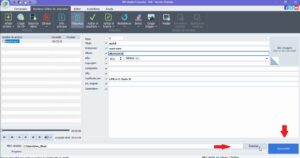Cómo convertir archivos de audio en diferentes formatos con AVS Audio Converter
Muchas veces nos encontramos con la necesidad de convertir archivos de audio en diferentes formatos. Si bien el más utilizado es el MP3, puede suceder que tengamos otro formato que nuestro reproductor no reconozca y debamos cambiarlo. Para realizar esto, te recomendamos un excelente programa como es AVS Audio Converter. Este programa te habilitará a pasar casi cualquier archivo de sonido de un formato a otro de una forma sencilla y rápida.
AVS Audio Converter es conversor de archivos de audio gratuito que permite la conversión de archivos de todo tipo de formatos (MP3, WAV, WMA, etc), haciendo sencilla la tarea de manejar todos los archivos APE y codificarlos a cualquier formato de audio soportado.
Otra de las utilidades de este programa es que podrás convertir tus audios a M4B que es el formato más utilizado para los audiolibros o ebooks. También cuenta con un editor integrado que nos habilitará a recortar y eliminar partes, unir archivos, aplicar textos y modificar los metadatos de nuestros audios.
A continuación te contaremos cómo convertir un audio a otro formato con este programa.
Descarga
Para empezar a utilizar AVS Audio Converter, descargaremos el programa gratuito desde la siguiente página oficial: https://www.avs4you.com/es/avs-free-audio-converter.aspx. Podrás cambiar el idioma del mismo en la misma web, en la parte superior derecha.
Una vez descargado, deberás seguir los pasos del instalador y ya tendrás el software en tu PC.
Convertir el formato de audio
Comenzaremos el proceso de conversión haciendo clic en “Añadir Archivo”. Se nos abrirá el explorador de nuestra PC y allí seleccionaremos el o los archivos que deseemos convertir.
Una vez cargados, elegiremos el tipo de formato al que queremos convertir nuestro archivo en la barra superior. Allí podremos modificar el perfil, canal, bitrate, frecuencia de muestreo, etc.
Cambiar metadatos
También podremos cambiarle los metadatos al archivo de audio, para lo que seleccionaremos el archivo al que le queramos hacer esta modificación e iremos al apartado “Nombre/editor de etiquetas” y luego a “Etiquetas”. Allí podrás incluir el título, interprete, imagen, etc.
Guardar el proyecto
Para finalizar, podrás seleccionar la carpeta donde guardar los archivos en el botón que se encuentra en la parte inferior derecha que dice «Explorar».
Ya sólo resta darle clic a «Convertir», comenzará el proceso y, al terminar, nos aparecerá un cartel con la leyenda “La conversión ha sido terminada con éxito”.
Esperamos que este tutorial te haya sido de ayuda.
Puedes obtener más información sobre este tema aquí.